A Discordnak több mint 300 millió regisztrált felhasználója van, és továbbra is növekszik. Tárolja a gyorsítótárat, hogy gyorsabban töltsön be, amikor a felhasználó legközelebb elindítja ezt az alkalmazást. A cache-memória az alkalmazáshasználattal növekszik, és a megnövekedett mérete problémákat okozhat, például lelassíthatja a Discordot vagy több helyet foglalhat el. Ezért a Discord gyorsítótár törlése helyet szabadít fel, és megoldja az olyan problémákat, mint a Discord lefagyása vagy lelassulása.
Ez a cikk áttekint néhány módszert a Discord gyorsítótár törlésére.
Hogyan lehet törölni a Discord gyorsítótárat az elpazarolt hely felszabadításához?
A következő módszereket használhatja a leírt lekérdezés megoldására:
1. módszer: Törölje a Discord Desktop App Discord gyorsítótárát
A Discord Desktop gyorsítótárát az adott utasítássorozat végrehajtásával lehet törölni.
1. lépés: Indítsa el az App Data Folder mappát
Először keressen és nyissa meg %App adatok% ” a Start menüből:
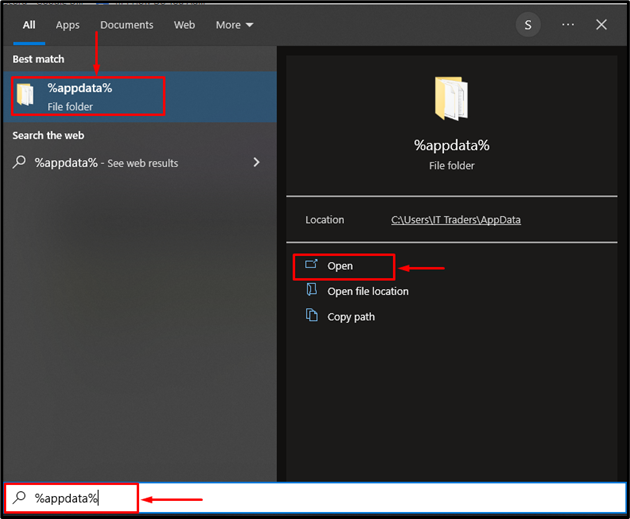
2. lépés: Keresse meg a Discord könyvtárat
Keresse meg a ' viszály ” mappát, és indítsa el:
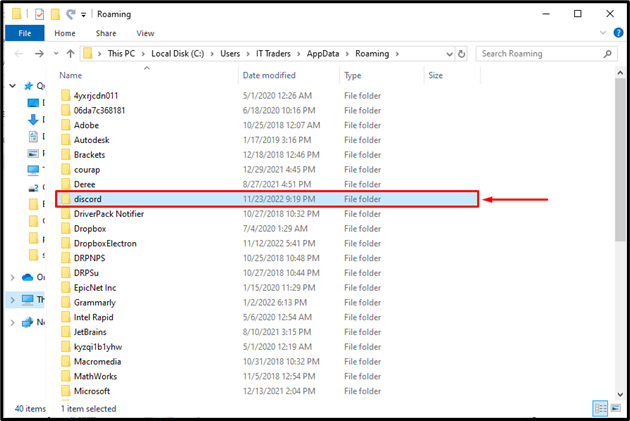
3. lépés: Nyissa meg a Cache Directory-t
Most nyissa meg a „ Gyorsítótár ” mappa:
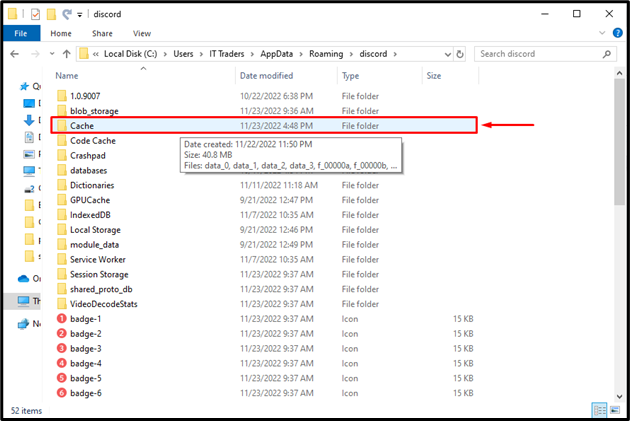
4. lépés: Törölje a gyorsítótár adatait
Válassza ki az összes fájlt a „ CTRL+A ', kattintson rá jobb gombbal, és nyomja meg a ' Töröl ' választási lehetőség:
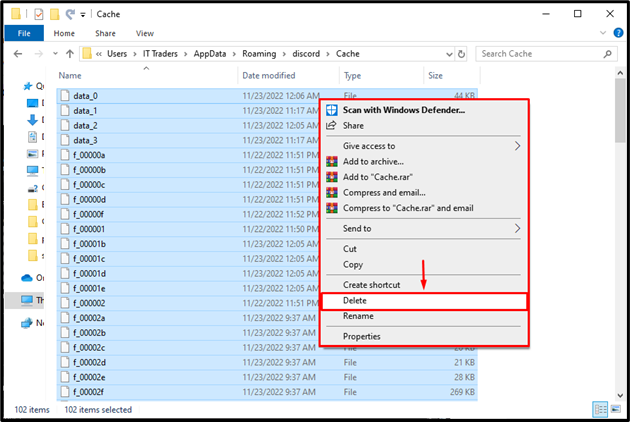
Ennek eredményeként a Discord gyorsítótár törlődik.
2. módszer: Törölje a Discord gyorsítótárat a webböngészőben
Ha a Discordot használja a böngészőben, és törölni szeretné a gyorsítótárat, kövesse a felkínált utasításokat.
1. lépés: Nyissa meg a böngészőt
Először lépjen a Start menübe, és indítsa el a webböngészőt:
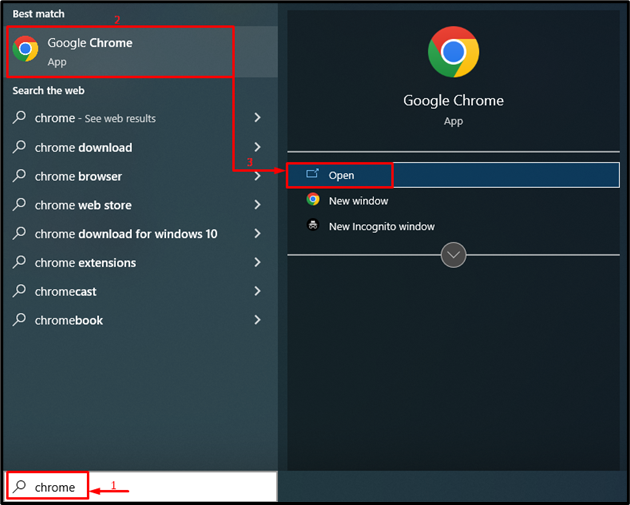
2. lépés: Indítsa el a Böngésző beállításait
Kattintson a kiemelt ' hárompontos ” ikonra, és válassza ki a „ Beállítások ' választási lehetőség:
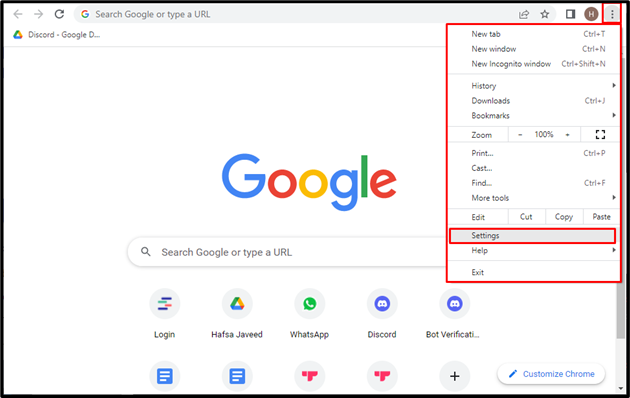
3. lépés: Törölje a gyorsítótárat
Nyomja meg ' CTRL+SHIFT+DEL ' a ' Böngészési adatok törlése ' ablakot, és nyomja meg a ' Adatok törlése ” gomb:
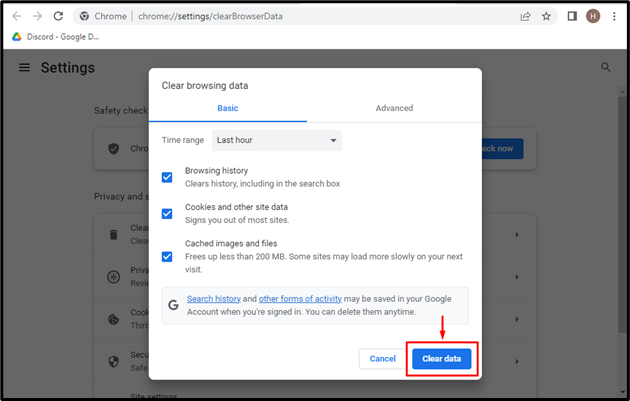
Ez a Discord gyorsítótár ürítéséről szólt, hogy szabad helyet szabadítson fel a Discord asztalon és a böngészőben.
Következtetés
A Discord gyorsítótár törléséhez, hogy felszabadítsa az elvesztegetett helyet, először keresse meg és nyissa meg a %App adatok% mappát a Start menüből. Nézze meg és nyissa meg a ' Viszály ” mappát benne. Ezután navigáljon a „ Gyorsítótár ” mappát, és törölje a benne lévő fájlokat. Ezenkívül, ha a Discordot böngészőben használja, akkor a böngésző gyorsítótárának törlése a Discord gyorsítótár törlését eredményezi. Ez az írás több gyakorlati módszert is bemutatott a Discord gyorsítótár törlésére.